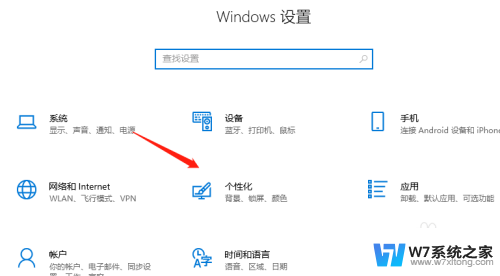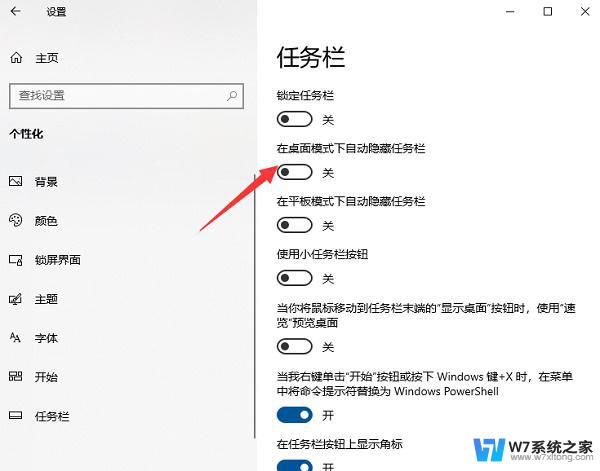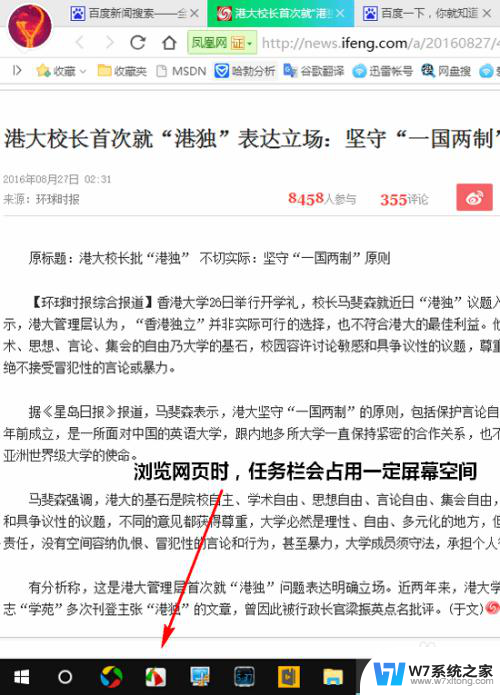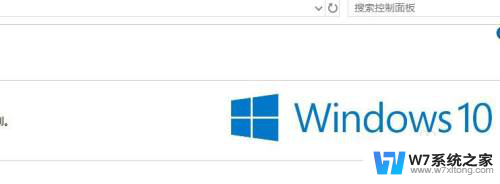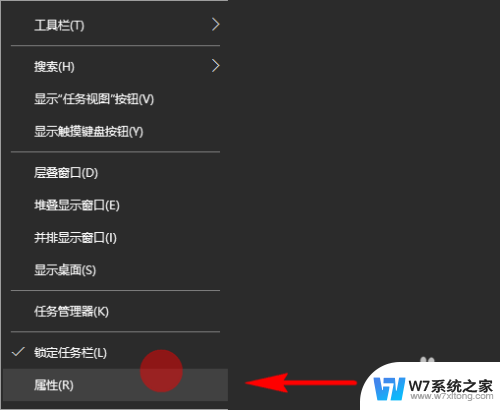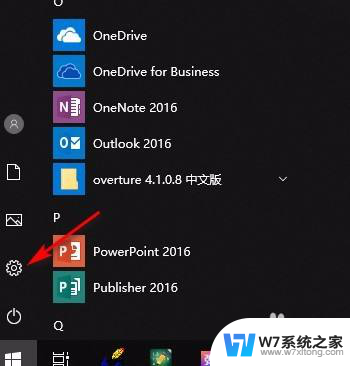win10 任务隐藏 Win10桌面模式下任务栏自动隐藏怎么取消
更新时间:2024-10-02 14:56:05作者:yang
在Win10桌面模式下,任务栏自动隐藏可能会给用户带来一些不便,如果您想取消这个设置,您可以通过简单的步骤来实现。只需在设置中找到任务栏选项,然后取消自动隐藏的设置即可。这样任务栏就会始终显示在桌面上,让您更方便地查看和使用。取消自动隐藏任务栏,让您的操作更加顺畅和高效。
步骤如下:
1、首先鼠标右键点击电脑桌面空白处,再点击【个性化】。
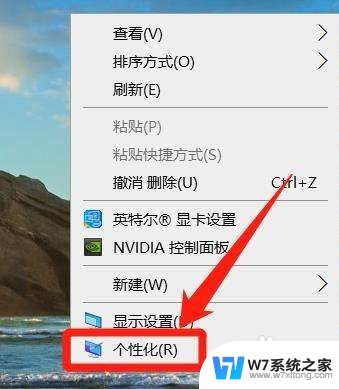
2、在【个性化】后,点击【任务栏】。
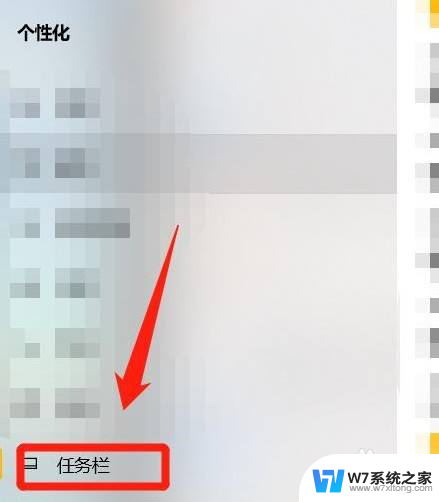
3、进入【任务栏】后,点击关闭【在桌面模式下自动隐藏任务栏】后的功能开关即可。
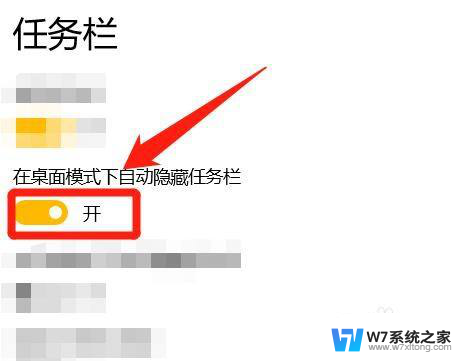
以上就是win10任务隐藏的全部内容,有需要的用户可以按照以上步骤操作,希望对大家有所帮助。